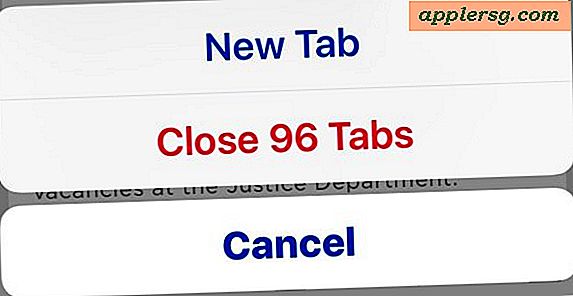Wie Dual MacOS High Sierra Beta & Sierra auf Partitionen zu booten

Die macOS High Sierra Beta kann neben einer stabilen Version von MacOS Sierra, El Capitan oder einer anderen Mac OS X Version installiert und dual gebootet werden. Dies kann eine geeignete Option für Entwickler, Beta-Tester und Pro-Benutzer sein, die die neue Beta-Version von MacOS 10.13 ausprobieren wollen, ohne sich zu sehr damit zu begnügen, da sie die primäre stabile macOS-Version auf dem gleichen Computer intakt lassen und nicht überschreiben . Wenn Sie fertig sind, können Sie entweder zwischen der Beta Mac OS High Sierra-Version oder der stabilen MacOS-Version, die bereits auf dem Mac war, booten.
Dies richtet sich nur an fortgeschrittene Benutzer. Ändern Sie kein Partitionsschema oder installieren Sie kein Beta-Betriebssystem, ohne zuvor den Mac zuerst mit Time Machine oder der Sicherungsmethode Ihrer Wahl zu sichern. Ein Fehler bei der Sicherung kann zu einem dauerhaften Datenverlust führen.
Denken Sie daran, dass Beta-System-Software notorisch unzuverlässig, langsam und problematisch ist, Beta-System-Software nicht als primäres Betriebssystem ausführen und Beta-System-Software nicht über wichtige Daten installieren.
Wie du Dual booten und macOS High Sierra Beta installieren um Partition zu trennen
Beachten Sie, dass Sie diesen Dual-Boot-Erstellungs- und Installationsprozess von der aktuellen macOS-Installation oder direkt von einem macOS High Sierra Beta-USB-Installationslaufwerk aus starten können.
- Sichern Sie den Mac, überspringen Sie diesen Schritt nicht
- Lade das macOS High Sierra Beta-Installationsprogramm aus dem Mac App Store herunter (du musst im Beta-Testprogramm angemeldet sein)
- Öffnen Sie das Festplatten-Dienstprogramm auf dem Mac, wählen Sie dann die primäre Festplatte und gehen Sie zur Registerkarte "Partition"
- Klicken Sie auf das + -Symbol und erstellen Sie eine neue Partition, geben Sie ihm einen eindeutigen Namen "High Sierra" oder etwas Ähnliches, und weisen Sie ihm einen angemessenen Speicherplatz (20 GB oder mehr) zu und klicken Sie auf Anwenden, um die neue Partition zu erstellen
- Beenden Sie das Festplatten-Dienstprogramm
- Öffnen Sie die "Install macOS 10.13" -App aus dem Ordner / Programme (oder wählen Sie das Installationsprogramm vom USB-Boot-Laufwerk)
- Gehen Sie durch die Installationsmenüs und wählen Sie auf dem Festplattenauswahl-Bildschirm "Alle Festplatten anzeigen" und wählen Sie dann die neue Partition namens "High Sierra", die Sie gerade erstellt haben, NICHT explizit aus - installieren Sie NICHT über Ihre primäre Partition
- Installieren Sie wie gewohnt macOS High Sierra beta. Nach Abschluss wird macOS High Sierra automatisch gestartet





Der Prozess ist ziemlich geradlinig und ist weitgehend identisch mit Mac OS High Sierra, wie es bei den meisten anderen Mac Betriebssystem-Releases der Fall war.
Im Wesentlichen bietet dies eine Möglichkeit, die Betaversion von High Sierra zu testen, ohne die primäre macOS-Installation zu überschreiben. Jedes Betriebssystem wird auf seiner eigenen Partition eigenständig sein.
Zwischen High Sierra und der anderen Mac OS Version wechseln und booten
Sie können jederzeit mit einer der folgenden Methoden zwischen der Beta Mac OS High Sierra-Version und der regulären Mac OS-Installation neu starten:
- Auswählen des zu startenden Volumes in Apple-Menü> Systemeinstellungen> Startdiskette
- ODER indem Sie beim Systemstart die Taste OPTION / ALT gedrückt halten und das Startvolume und das Betriebssystem zum Starten auswählen
Sie müssen den Mac neu starten, um zwischen der High Sierra-Version und anderer Systemsoftware zu wechseln.

Wie sonst kann ich macOS High Sierra 10.13 und eine stabile Mac OS Version dual booten?
Eine andere Möglichkeit wäre, macOS High Sierra auf einer komplett anderen Festplatte oder einem externen schnellen SSD-Laufwerk zu installieren und von dort zu booten. Dies wäre ein noch sicherer Ansatz, da das Primärvolumen überhaupt nicht partitioniert werden muss.
Wie lösche ich die macOS High Sierra Partition?
Sie können die macOS High Sierra-Partition jederzeit löschen. Sie müssen lediglich in die andere Mac OS-Installation booten und das Festplatten-Dienstprogramm öffnen, das Laufwerk auswählen und zum Partitionsmenü zurückkehren, dann die High Sierra-Partition auswählen und auf klicken "-" Minus-Taste, um die Partition zu entfernen. Sie können dies auch über ein USB-Startlaufwerk oder über den Wiederherstellungsmodus durchführen.
Haben Sie Fragen, Tipps, Tricks oder Ratschläge zum Dualbooten von High Sierra und einer anderen Version? Lass es uns in den Kommentaren wissen!